Les hyperliens peuvent être extrêmement utiles dans Excel, mais ils peuvent aussi être gênants, surtout lorsque vous voulez simplement entrer une adresse e-mail ou une URL sans qu'un lien automatique ne se crée. Ce guide vous montre comment éviter la création automatique d'hyperliens dans Excel et comment les supprimer si nécessaire. Plongeons-y.
Principales conclusions
- Vous pouvez désactiver les hyperliens automatiques dans Excel à l'aide de simples paramètres.
- Les hyperliens peuvent également être supprimés ou modifiés manuellement s'ils ont déjà été créés.
- Une astuce pour saisir des liens sans création automatique est d'utiliser un guillemet.
Guide étape par étape
Commencez par ouvrir un fichier Excel vide pour tester les étapes suivantes.
Création d'un hyperlien
Par exemple, si vous saisissez une URL, Excel créera automatiquement un lien. Entrez une URL quelconque, comme par exemple "https://www.votreblog.fr", puis appuyez sur la touche Entrée. Vous verrez immédiatement qu'Excel a généré un hyperlien.
Supprimer un hyperlien
Si vous souhaitez supprimer un hyperlien, faites un clic droit sur le lien et sélectionnez "Supprimer le lien". Vous pouvez ainsi supprimer facilement les hyperliens non désirés.
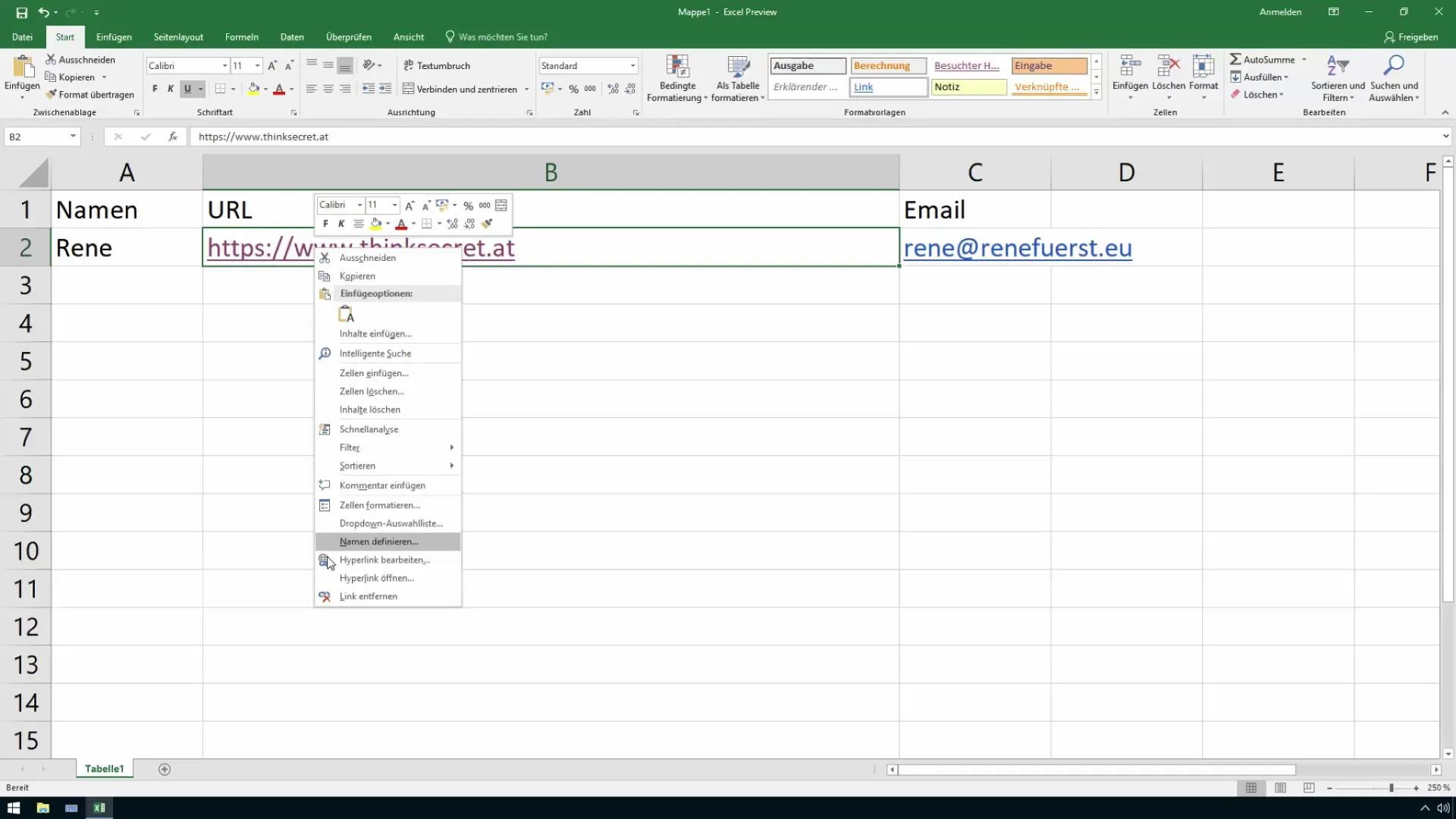
Annuler la création d'hyperliens
Si vous avez créé un hyperlien et que vous souhaitez rapidement l'annuler, vous pouvez utiliser l'option "Annuler" ou appuyer sur la combinaison de touches Ctrl + Z. Cela supprimera le lien et vous pourrez refaire la saisie.
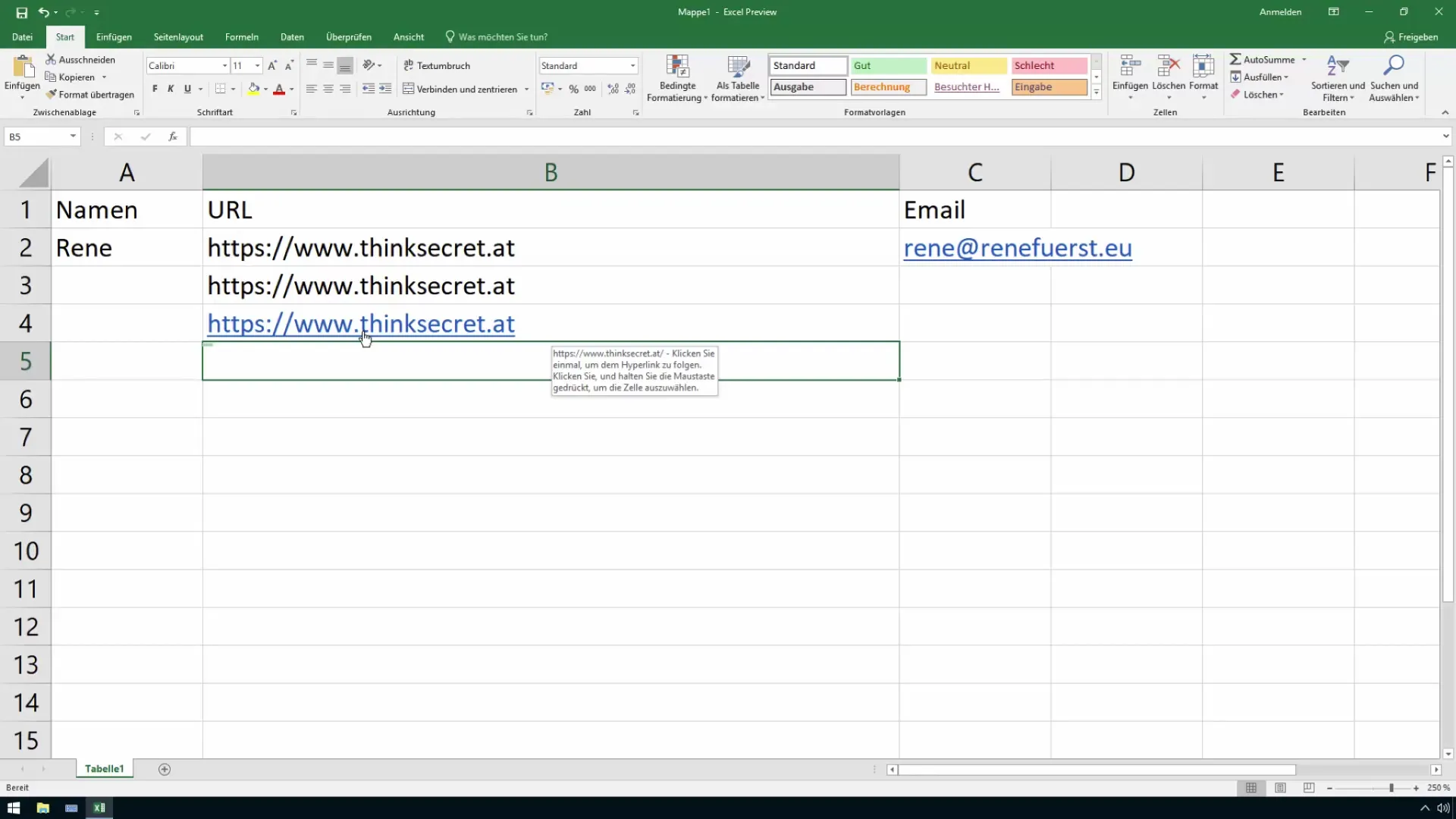
Désactiver la création automatique d'hyperliens
Si vous ne souhaitez pas qu'Excel crée automatiquement des hyperliens, vous pouvez désactiver cette fonction. Cliquez sur "Options de correction automatique" lorsque vous saisissez une URL ou une adresse e-mail, puis sélectionnez l'option "Ne pas créer automatiquement de liens". Ainsi, aucun nouveau lien ne sera créé dans ce document.
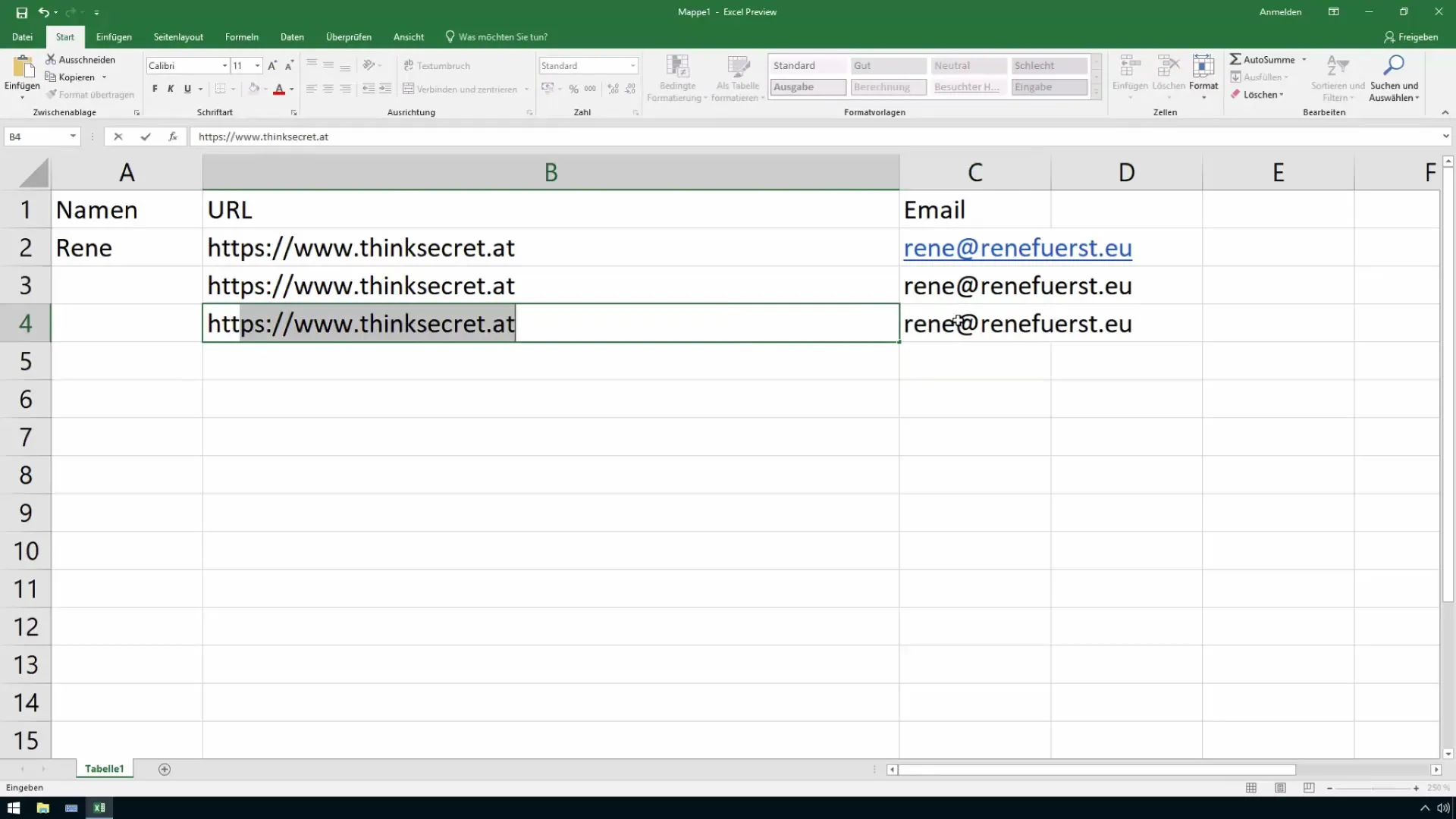
Les guillemets comme astuce
Une astuce ingénieuse pour ne pas créer automatiquement un lien est de mettre un simple guillemet avant l'URL ou l'adresse e-mail. Par exemple : "'votreemail@exemple.com". Excel ignore le guillemet et ne crée pas de lien. Ensuite, saisissez l'adresse e-mail, et vous n'aurez pas de lien.
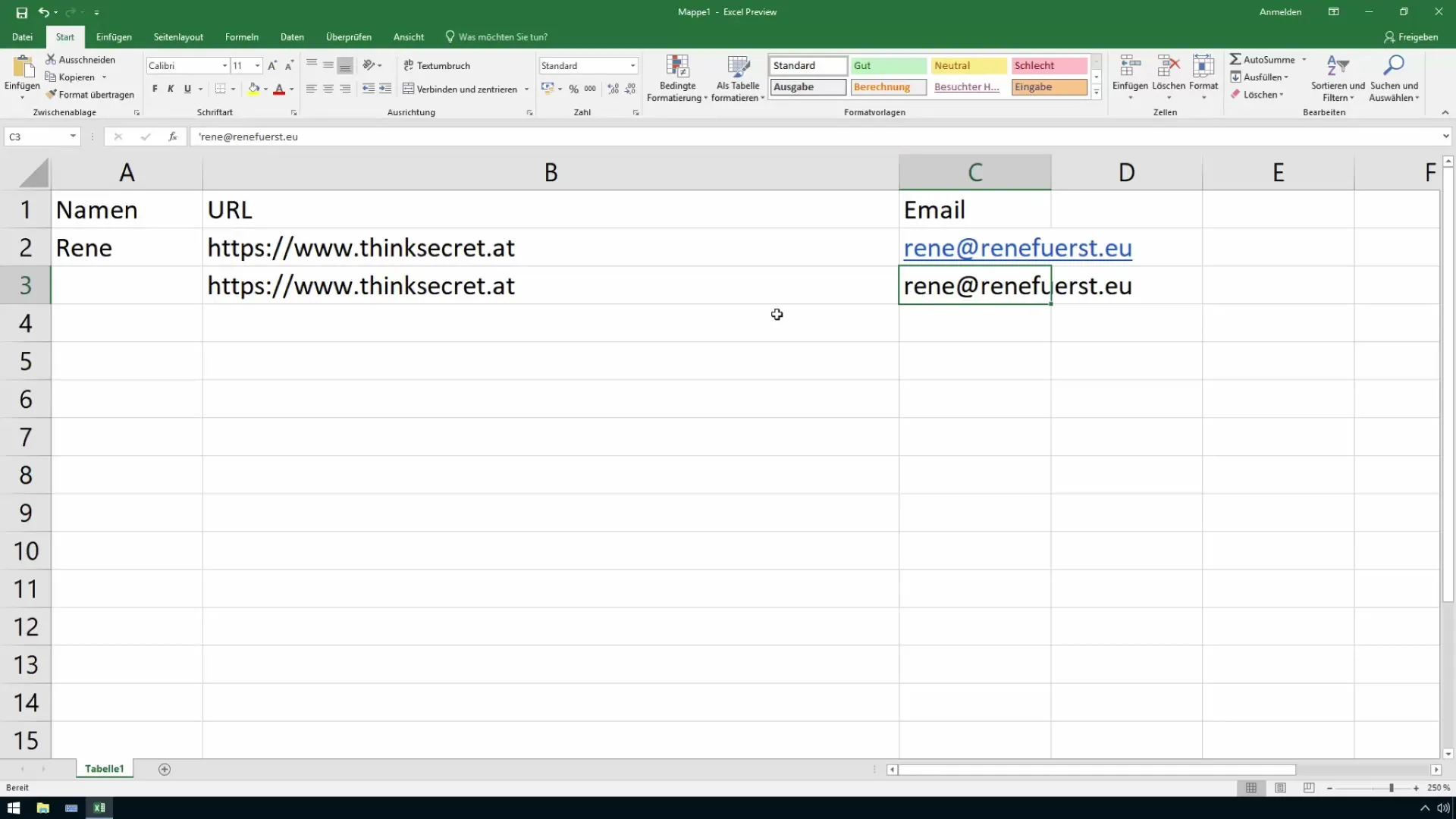
Réinitialiser les paramètres
Si vous souhaitez réactiver la génération automatique de liens, allez dans "Fichier", puis "Options", cliquez sur "Vérification du document" et enfin sur "Options de correction automatique". Vous pouvez alors cocher à nouveau la case "Remplacer les adresses Internet et réseau par des liens".
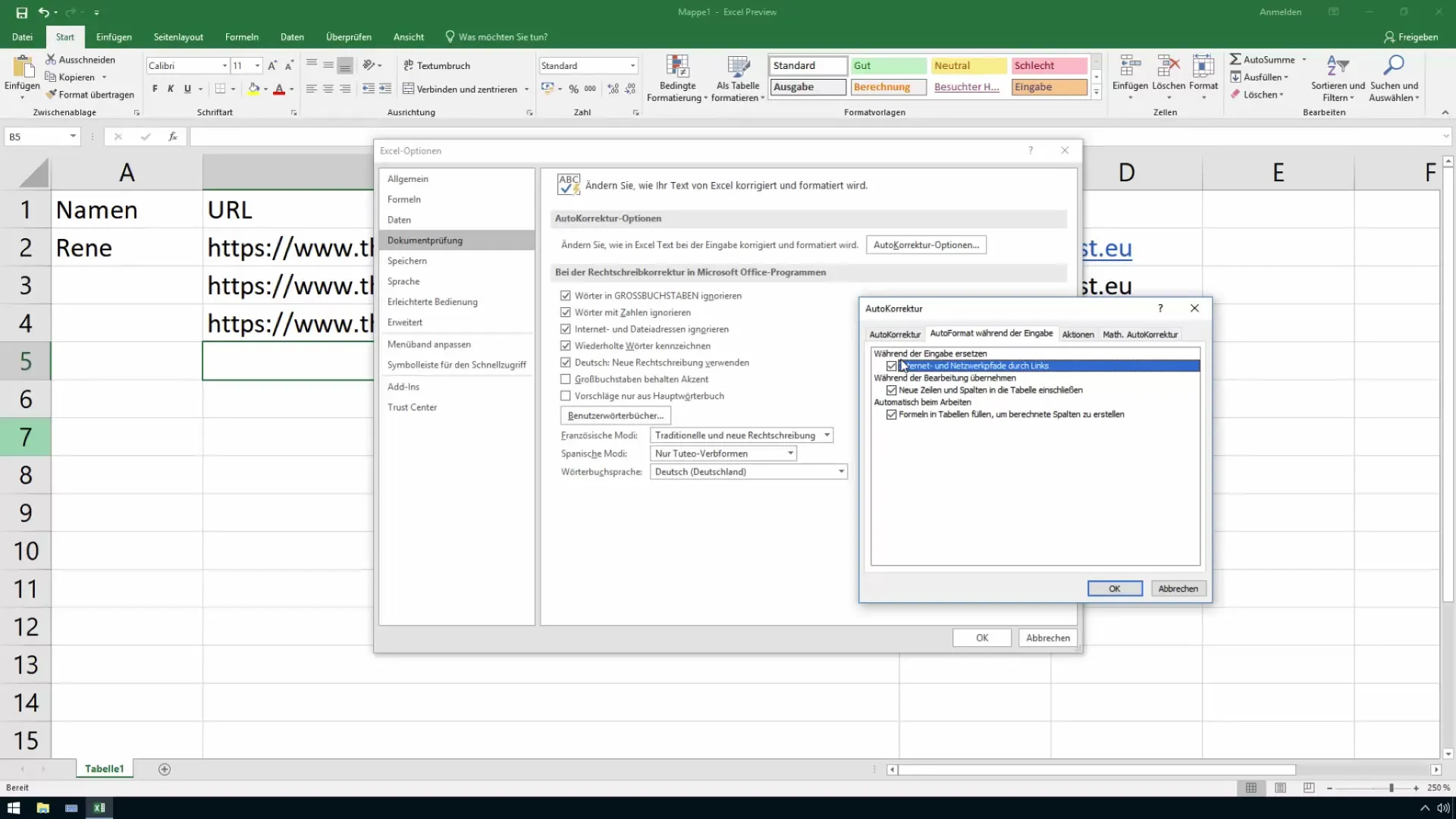
Modifier un hyperlien
Si vous souhaitez modifier un hyperlien existant, cliquez sur le lien, ouvrez le menu contextuel et sélectionnez "Modifier". Vous pourrez alors modifier ou supprimer le lien.
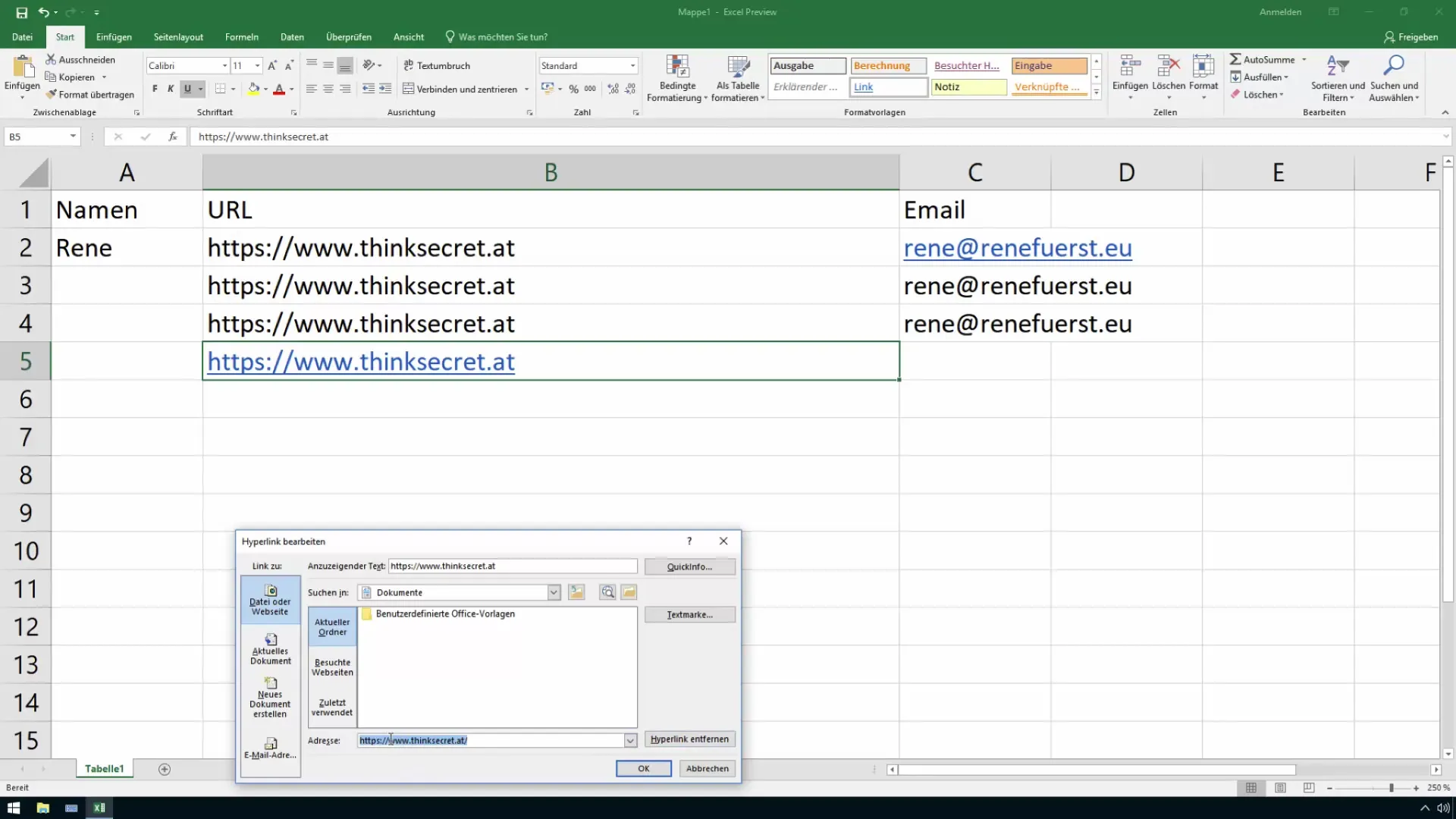
Résumé
Dans ce guide, vous avez appris comment éviter la création automatique d'hyperliens dans Excel et comment supprimer ou modifier les hyperliens existants. Il existe des moyens simples de désactiver cette fonction ou des astuces intelligentes pour faciliter la saisie d'URLs ou d'adresses e-mail sans créer de liens gênants.
Questions fréquemment posées
Comment puis-je désactiver les hyperliens automatiques dans Excel ?Vous pouvez le désactiver dans les Options de correction automatique en décochant la case "Créer automatiquement des liens".
Comment supprimer un hyperlien déjà existant dans Excel ?Cliquez avec le bouton droit sur le lien et choisissez l'option "Supprimer le lien".
Puis-je réinitialiser les hyperliens ?Oui, vous pouvez annuler la création d'un hyperlien en appuyant sur Ctrl + Z.
Y a-t-il un astuce pour ne pas créer de lien hypertexte ?Oui, placez un guillemet avant l'URL ou l'adresse e-mail que vous souhaitez saisir.
Comment réactiver la création automatique de liens ?Allez dans "Fichier", "Options", "Vérification du document" et réactivez les Options de correction automatique.


